Introduction
Ce document décrit comment collecter les journaux nécessaires au dépannage des problèmes de service téléphonique rencontrés lors de l'utilisation de l'accès à distance mobile (MRA).
Conditions préalables
Exigences
Cisco vous recommande de connaître Cisco Unified Communications Manager (CUCM) et Cisco Expressway.
Composants utilisés
Les informations contenues dans ce document sont basées sur les versions logicielles répertoriées :
- Cisco Unified Communications Manager 14.0.1 SU3
- Cisco Expressway X14.2.5
- Cisco Jabber 14.1.5
- Application WebEx 43.6.0
The information in this document was created from the devices in a specific lab environment. All of the devices used in this document started with a cleared (default) configuration. Si votre réseau est en ligne, assurez-vous de bien comprendre l’incidence possible des commandes.
Processus de collecte des journaux
Journalisation de configuration
Il est important de configurer correctement la journalisation avant de recréer l'échec du service téléphonique MRA signalé.
Cisco Expressway
- Démarrez la journalisation des diagnostics sur les Expressway C et Expressway E.
- Connectez-vous aux Expressway C et Expressway E et accédez à Maintenance > Diagnostics > Diagnostic logging.
- Cochez la case située près de l'option Take tcpdump while logging.
- Sélectionnez ensuite Start new log.
Remarque : sélectionnez l’option Start new log dans Primary Expressway C et Expressway E pour lancer la journalisation sur tous les homologues de cluster.
Jabber
Remarque : Cisco Jabber pour Windows et MAC n'a pas besoin d'un jeu de journalisation détaillé, car il est défini sur détaillé par défaut.
Collecter les journaux et les traces
Après avoir recréé le problème de service téléphonique sur MRA, collectez les journaux et les traces.
Cisco Expressway
Collectez le journal de diagnostic d’Expressway C et d’Expressway E.
- Connectez-vous aux Expressway C et Expressway E et accédez à Maintenance > Diagnostics > Diagnostic logging.
- Sélectionnez Arrêter la journalisation.
- Sélectionnez ensuite Collecter le journal.
- Une fois que le bouton du journal de téléchargement apparaît, sélectionnez Download Log pour enregistrer le fichier.
Suivi de Cisco Unified Communications Manager
Les journaux CUCM peuvent être collectés facilement à l'aide de l'application de bureau RTMT (Real Time Monitoring Tool) ou de RTMT Web CCUC (Cloud Connected Unified Communication).
Collecter les journaux CUCM à l'aide de l'outil de surveillance en temps réel Cisco (RTMT)
Pour plus d'informations sur la façon d'utiliser RTMT pour collecter des journaux à partir de CUCM, référez-vous au guide Collecter des données de suivi pour CUCM 9.X ou version ultérieure.
Collectez les traces répertoriées :
- Cisco CallManager
- Cisco CTIManager (gestionnaire CTI)
- Cisco Tomcat
- Sécurité Cisco Tomcat
- Services de données utilisateur Cisco
- Observateur d'événements - Journal des applications
- Observateur d'événements - Journal système
Collecter les journaux CUCM en utilisant Web RTMT
- Se connecter au WebEx Control Hub
- Accédez à Connected UC > Dashboard
- Sélectionnez la section Cluster CUCM de clusters.
- Une fois redirigé, connectez-vous à l'outil avec un compte Admin.
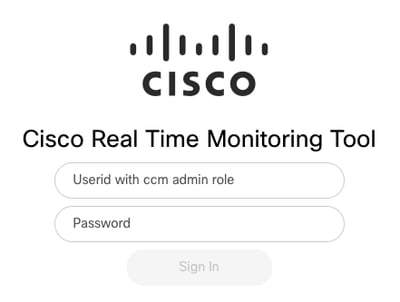 CUCM Web RTMT Se connecter
CUCM Web RTMT Se connecter
- Une fois connecté, sélectionnez Trace/Log dans le menu de navigation.
 Suivi/journal Web RTMT
Suivi/journal Web RTMT
-
- Sélectionnez ensuite les traces de service répertoriées.
- Cisco CallManager
- Cisco CTIManager (gestionnaire CTI)
- Cisco Tomcat
- Sécurité Cisco Tomcat
- Services de données utilisateur Cisco
- Observateur d'événements - Journal des applications
- Observateur d'événements - Journal système
- Une fois que les services ont été choisis, sélectionnez la case d'option Download Logs et définissez la plage de temps que vous souhaitez collecter. Sélectionnez ensuite Télécharger.
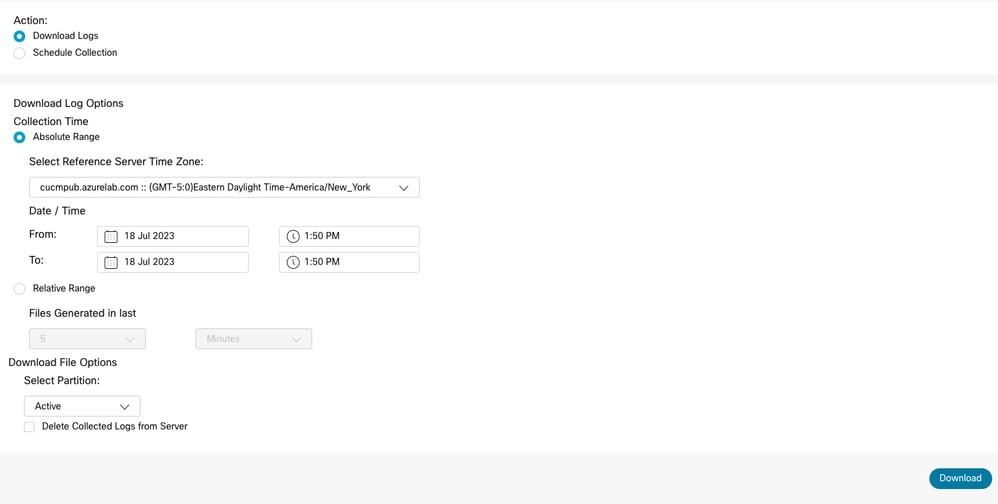 Journal de téléchargement Web RTMT
Journal de téléchargement Web RTMT
Cisco Jabber
Lorsque vous collectez les journaux Jabber, prenez note du système d'exploitation sur lequel Jabber est utilisé et reportez-vous au guide Collecter les journaux pour les applications UC.
Application Cisco WebEx

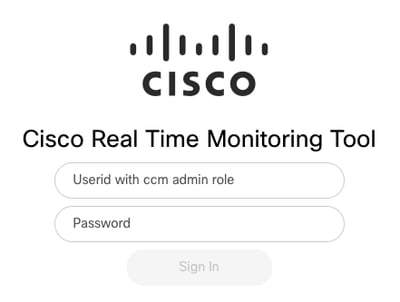

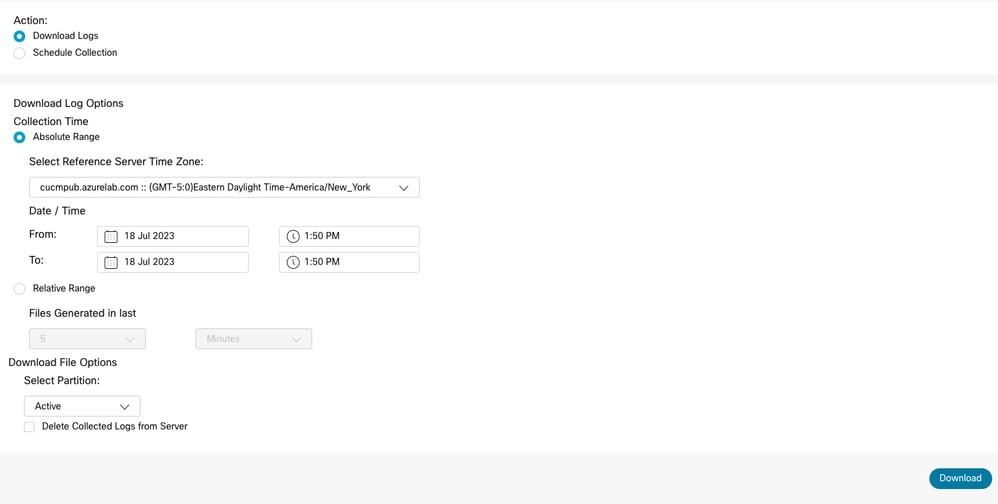
 Commentaires
Commentaires